iphonexr中截图的简单操作步骤
时间:2023-03-16 01:43
刚使用iphonexr的朋友,可能不清楚怎么截图?今天小编就讲解iphonexr中截图的简单操作步骤,相信大家通过学习,在以后的操作中一定会得心应手。
iphonexr中截图的简单操作步骤

1、点击iphonexr桌面上的【设置】,
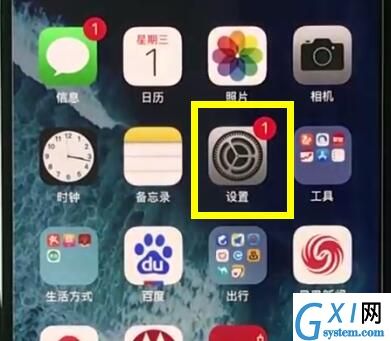
2、进入设置页面后点击打开【通用】,
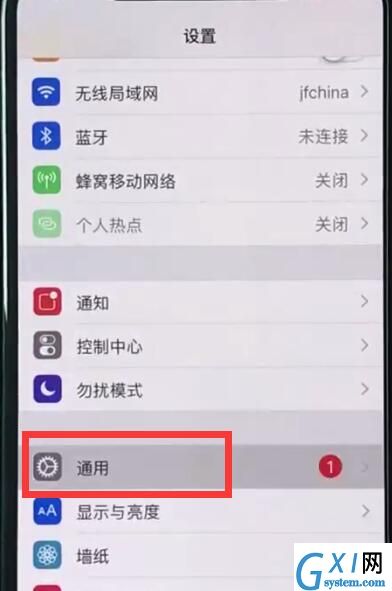
3、在通用菜单下点击进入【辅助功能】,
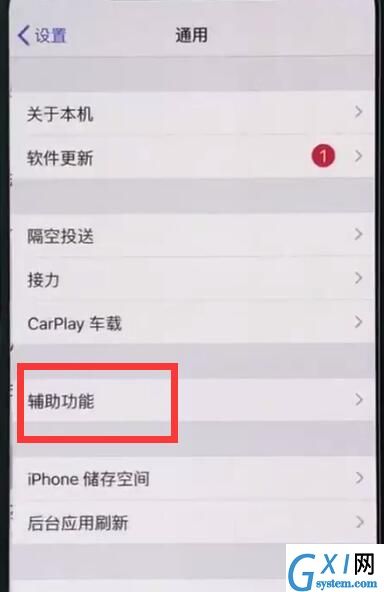
4、在辅助功能页面找到并点击打开【辅助触控】,
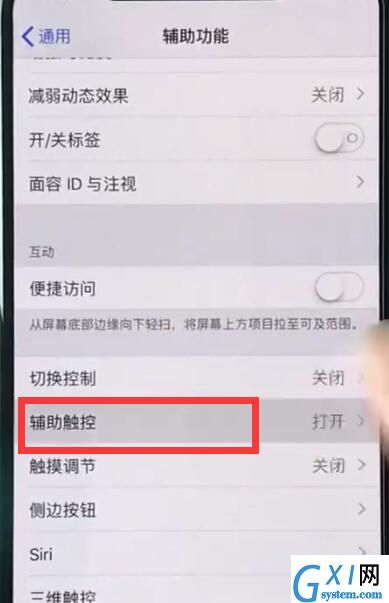
5、点击打开【辅助触控】的开关,接着点击打开下面的【轻点两下】,
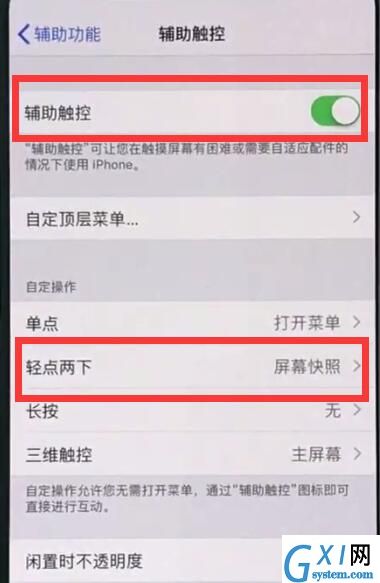
6、点击勾选【屏幕快照】,然后我们就可以通过轻点两下悬浮球来截取屏幕了。
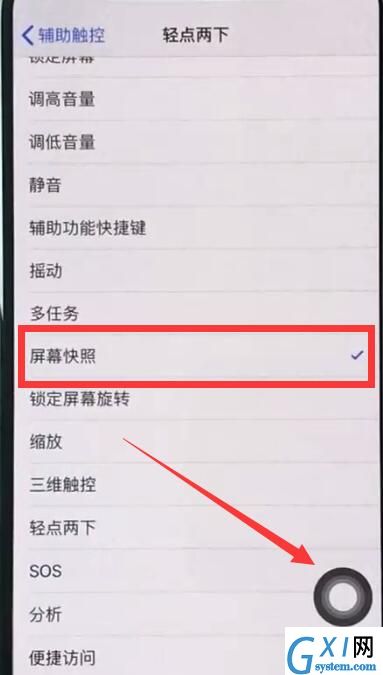
快捷键截图
同时按下电源键和音量加键即可实现快速截屏。
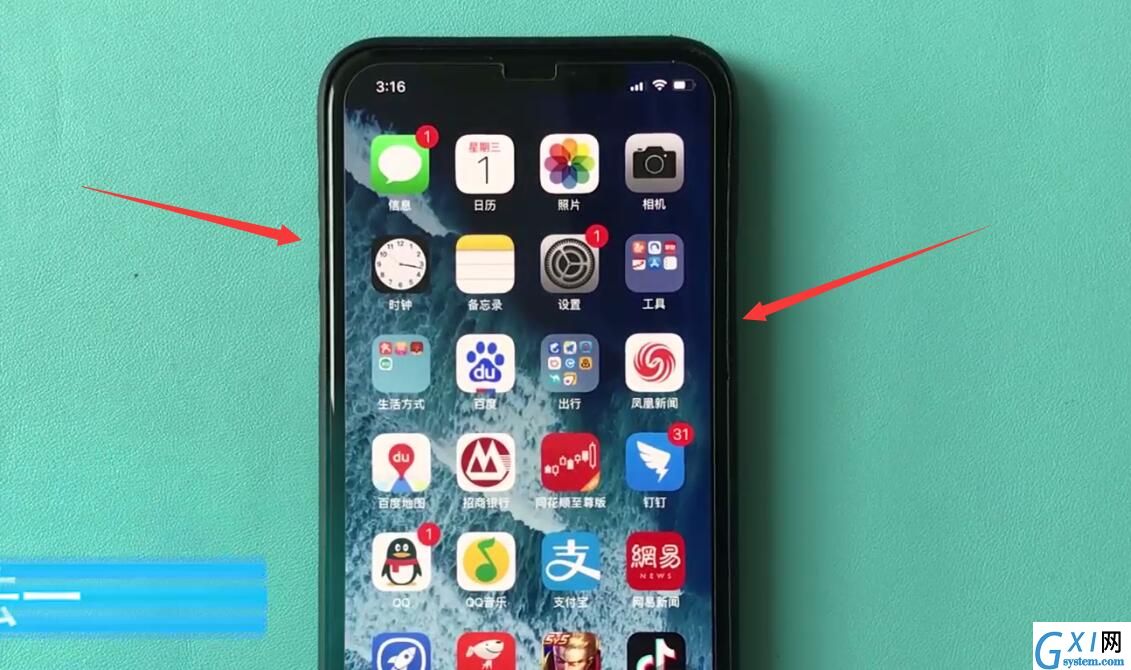
以上就是小编为大家带来的iphonexr怎么截图操作方法,更多精彩教程尽在Gxl网!



























